Samsung SAMSUNG ST66 User Manual
Browse online or download User Manual for Unknown Samsung SAMSUNG ST66. Samsung SAMSUNG ST66 Ръководство за употреба [en]
- Page / 131
- Table of contents
- BOOKMARKS




- ST66/ST68 1
- Бърза справка 9
- Съдържание 10
- Опции за заснемане 11
- Съдържание 11
- Съдържание 12
- Възпроизвеждане/Редактиране 12
- Основни функции 13
- Разопаковане 14
- Карта с памет 18
- Презареждаща батерия 18
- Включване на фотоапарата 19
- Зареждане на батерията 19
- Назад DST 20
- Опознаване на иконите 22
- Избор на опции или менюта 23
- Използване на [Fn] 25
- Настройка на дисплея и звука 26
- Заснемане на снимки 27
- Мащабиране 28
- Описание 29
- Когато се появи 31
- Разширени 33
- Иконите са изброени по-долу 34
- Разширени функции 35
- (стр. 48) 36
- Преместване 39
- Използване на режим Сцена 40
- Назад Преместване 42
- Използване на режим Нощ 45
- Използване на режим Видеоклип 46
- Задайте желани опции 47
- Икона Описание 48
- Избор на качество на снимка 51
- Използване на таймера 52
- Заснемане на тъмно 53
- Използване на режим макро 56
- Откриване на лица 59
- Заснемане на автопортрет 60
- Заснемане на усмивка 60
- Отчитане на мигане 61
- (Моята звезда) 62
- Настройка на изображения 72
- Назад Настройване 76
- За да Описание 77
- Преминете през 77
- Изтриете файлове 77
- Избор Настройване 78
- Преглед на снимки 80
- Възпроизвеждане на видеоклип 82
- Редактиране на снимка 84
- Корекция на изображения 86
- ВидеоклипАудио 90
- № Описание 94
- Изключване на фотоапарата 95
- (под Windows XP) 95
- Изход Печат 97
- Меню настройки 100
- Настройки 101
- Приложения 104
- Съобщения за грешка 105
- Поддръжка на фотоапарата 106
- За картите с памет 108
- Информация за батерията 111
- Спецификации на фотоапарата 118
- Режим Възпроизвеждане 86 130
- Режим Заснемане 63 130
Summary of Contents
Toва ръководство на потребителя съдържа подробни инструкции за работа с вашия фотоапарат. Моля, прочетете внимателно това ръководство.Отстраняване на
9СъдържаниеРазширени функции ...32Използване на режим Интелигентен автоматичен ... 33И
Настройки 99Меню настройкиЗвук* По подразбиранеЕлемент ОписаниеСила на звукаНастройте силата на звука за всички звуци. (Изкл., Ниско, Средно*, Високо
Настройки 100Меню настройки* По подразбиранеЕлемент ОписаниеЯркост на дисплеяРегулирайте яркостта на екрана. (Автоматично*, Тъмно, Нормално, Светло)Н
Настройки 101Меню настройки* По подразбиранеЕлемент ОписаниеНомер на файлУкажете как да се именуват файловете.• Нулиране: Задайте броячът на файлове
Настройки 102Меню настройки* По подразбиранеЕлемент ОписаниеИзходен видеосигналНастройте изхода за видео сигнала според зоната, в която се намирате.•
ПриложенияИнформация за съобщения за грешки, спецификации и поддръжка.Съобщения за грешка …………………………………… 104Поддръжка на фотоапарата ……………………………
Приложения 104Съобщения за грешкаОпитайте следните решения ако се появят съобщения за грешки.Съобщение за грешкаВъзможни решенияГрешка във файлаИзтри
Приложения 105Поддръжка на фотоапаратаКорпус на фотоапаратаЗабършете внимателно с мека суха кърпа.• Никога не почиствайте фотоапарата с бензол, разтв
Приложения 106Поддръжка на фотоапаратаСъхранение за продължителен период от време• Поставете фотоапарата в плътно затварящ се контейнер с абсорбиращ
Приложения 107Поддръжка на фотоапарата• Боята или металът по външната част на фотоапарата могат да предизвикат алергии, сърбежи по кожата или подуван
Приложения 108Поддръжка на фотоапаратаКапацитет на картите с паметКапацитетът на картата е различен в зависимост от обектите, които се заснемат, и ус
10 СъдържаниеОпции за заснемане ...48Избор на разделителна способност и качество ...
Приложения 109Поддръжка на фотоапарата• Предпазвайте картите с памет от контакт с течности, прах или други вещества. Ако картата е замърсена, преди д
Приложения 110Поддръжка на фотоапаратаПродължителност на живот на батериятаСредна продължителност на снимане/Брой снимкиЛабораторни условия (когато б
Приложения 111Поддръжка на фотоапаратаПредпазни мерки при използването на батериитеЗащитавайте батериите, зарядните устройства и картите с памет от п
Приложения 112Поддръжка на фотоапарата• Ако свържете отново захранващия кабел, когато батерията е напълно заредена, лампата за състоянието се включва
Приложения 113Поддръжка на фотоапаратаНевнимателната или неправилна употреба на батерията може да доведе до травма или смърт. За вашата безопасност,
Приложения 114Преди да се свържете със сервизния центърАко срещате трудности с фотоапарата, опитайте да приложите описаните процедури и ако те не дов
Приложения 115Преди да се свържете със сервизния центърСитуация Възможни решенияСветкавицата се активира неочакваноСветкавицата може да се активира п
Приложения 116Преди да се свържете със сервизния центърСитуация Възможни решенияТелевизорът не показва снимките ви• Проверете дали камерата е свързан
Приложения 117Спецификации на фотоапаратаФокусиранеТипTTL авто фокус (Множество точки на АФ, АФ в центъра, АФ с откриване на лице, Проследяващ АФ, А
Приложения 118Спецификации на фотоапаратаСветкавицаРежимИзкл., Коригиране на ефекта "червени очи", Бавно синхронизиране, Чувствителност,
11 СъдържаниеВъзпроизвеждане/Редактиране...72Преглед на снимки или видеоклипове в режим Възпроизвеждане .
Приложения 119Спецификации на фотоапаратаВъзпроизвежданеТипЕдно изображение, Миниатюри, Множествено слайдшоу с музика и ефекти, Видеоклип, Интелиген
Приложения 120Спецификации на фотоапаратаИнтерфейсЦифров изходен конекторUSB 2.0Аудио вход/изход Вграден високоговорител (моно), Микрофон (моно)Видео
Приложения 121РечникКомпозицияКомпозицията във фотографията означава подредбата на обектите в снимката. Обикновено правилото на третите води до добра
Приложения 122РечникЕкспонацияКоличеството светлина, което достига сензора на фотоапарата. Експонацията се контролира от комбинация от скоростта на з
Приложения 123РечникИзмерванеИзмерването се отнася за начина, по който фотоапаратът измерва количеството светлина, за да зададе експонацията. MJPEG (
Приложения 124РечникПортретен ефектНамаляване на яркостта и наситеността на изображението в периферията (външните ръбове) в сравнение с центъра на из
Приложения 125Правилно изхвърляне на продукта (Изхвърляне на електрическо & електронно оборудване) (Приложим в Европейския съюз и други Европейс
Приложения 126ААвтоматично балансиране на контраста (ACB)Режим Възпроизвеждане 85Режим Заснемане 64Автопортрет 59АФ допълнително осветлениеМестопо
Приложения 127ИндексИнтелигентен албум 75Интелигентен портретРежим Възпроизвеждане 84Режим Заснемане 42Интелигентен филтърРежим Възпроизвеждане 8
Приложения 128ИндексППечат на снимки 96Поддръжка на фотоапарата 105ПочистванеДисплей 105Корпус на фотоапарата 105Обектив 105Преглед на файловеИ
Основни функцииНаучете повече за подредбата, иконите и основните функции за заснемане във фотоапарата.Разопаковане ………………………………… 13Подредба на елем
Приложения 129ИндексЯЯркостРежим Възпроизвеждане 86Режим Заснемане 63Яркост на дисплея 100AA/V порт 14IIntelli-studio 92Intelli увеличение 28IS
Прочетете гаранционните условия на закупения от вас продукт или посетете уеб сайта ни www.samsung.com, за да научите повече за следпродажбеното ни обс
Основни функции 13РазопакованеСледните елементи са включени в кутията на продукта.Фотоапарат Адаптер за променлив ток/ USB кабелПрезареждаща батерия
Основни функции 14USB и A/V портМогат да бъдат включени USB кабел и A/V кабелПодредба на елементите на фотоапаратаПреди да започнете се запознайте с
Основни функции 15Подредба на елементите на фотоапаратаЛампа за статус• Мигане: Когато фотоапаратът запазва снимка или видеоклип, който се чете от ко
Основни функции 16Подредба на елементите на фотоапаратаБутониБутон Описание Достъп до опциите или менютата.Избор на режим на заснемане.РежимОписаниеS
Основни функции 17Поставяне на батерията и картата с паметНаучете как да поставяте батерията и допълнителната карта с памет във фотоапарата. Изваждан
Основни функции 18Зареждане на батерията и включване на фотоапаратаВключване на фотоапаратаНатиснете [POWER], за да включите или изключите фотоапарат
1Дръжте фотоапарата далеч от малки деца и домашни любимци.Дръжте фотоапарата и всичките му принадлежности извън обсега на малки деца и животни. Ако
Основни функции 19Извършване на началните настройкиКогато включите фотоапарата за първи път, се появява екранът с начални настройки. Следвайте стъпки
Основни функции 20Извършване на началните настройки5 Натиснете [D/c], за да изберете Задаване на дата/час, след което натиснете [t] или [o]. Назад На
Основни функции 213 Опции за заснемане (вляво)Икона ОписаниеАктивно движещ се обектРежим ЗаснеманеСтойност на бленда и скорост на затворБавна скорост
Основни функции 22Избор на опции или менютаЗа да изберете опция или меню, натиснете [m] или [f].Връщане към предишното менюНатиснете [m] отново, за д
Основни функции 23Избор на опции или менюта5 Натиснете [D/c], за да изберете Баланс на белия цвят, след което натиснете [t] или [o].Размер на снимкаК
Основни функции 24Избор на опции или менютаИзползване на [Fn]Можете да отидете до опциите за заснемане като натиснете [f], но някои опции не са налич
Основни функции 25Настройка на дисплея и звукаНаучете как да променяте основната информация, показвана от фотоапарата, както и настройките на звука.Н
Основни функции 26Заснемане на снимкиНаучете как да заснемате снимки лесно и бързо в режим Интелигентен автоматичен.4 За да фокусирате, натиснете нап
Основни функции 27Заснемане на снимкиЦифрово увеличениеЦифровото увеличение е зададено по подразбиране в режим Заснемане. Ако увеличите изображението
Основни функции 28Заснемане на снимкиIntelli увеличениеАко индикаторът на мащаба е в Intelli обхват, фотоапаратът използва Intelli увеличение. Резолю
2Внимание—ситуации, които могат да увредят фотоапарата ви и друго оборудванеКогато съхранявате фотоапарата продължително време без да го използвате
Основни функции 29Заснемане на снимкиНамаляване на неустойчивостта на камерата (DIS)Намалявате неустойчивостта на камерата по цифров път в режим Засн
Основни функции 30 Дръжте правилно фотоапаратаУверете се, че нищо не блокира на лещите, светкавицата или микрофона. Натискане наполовина бутона
Основни функции 31 Избягване на заснемане на обекта извън фокусФокусирането на обекта може да е трудно, когато: -контрастът между обекта и фона е
Използване на режим Интелигентен автоматичен …… 33Използване на режим Програмиране ………………… 35Използване на режим Панорама на живо …………… 36Изп
Разширени функции 33Използване на режим Интелигентен автоматиченВ режим Интелигентен автоматичен, фотоапаратът автоматично избира подходящите настрой
Разширени функции 34Използване на режим Интелигентен автоматичен• Ако фотоапаратът не избере подходящ режим на сцена, той използва настройките по под
Разширени функции 35Използване на режим ПрограмиранеВ режим Програмиране можете да зададете повечето опции с изключение на скорост на затвора и стойн
Разширени функции 36Използване на режим Панорама на живо В режим Панорама на живо можете да заснемате широка панорамна сцена в една единствена снимка
Разширени функции 37Използване на режим Панорама на живо • За най-добри резултати при заснемане на панорамни снимки избягвайте следното: - придвижван
Разширени функции 38Използване на режим Картина в картина В режим Снимка в снимката можете да заснемете или изберете фонова снимка в пълен размер и с
3Информация за здраве и безопасностБъдете много внимателни, когато включвате кабели или адаптери и поставяте батерии и карти с памет.Насилването на
Разширени функции 39Използване на режим СценаВ режим Сцена вие можете да направете снимка с опции, предварително зададени за специфична сцена.Опция О
Разширени функции 40Използване на режим Сцена6 Подравнете обекта в рамката и натиснете наполовина [Затворa], за да фокусирате.7 Натиснете [Затворa],
Разширени функции 41Използване на режим СценаИзползване на режим В преден планВ режим В преден план вие можете да заснемете портрет с опции за скрива
Разширени функции 42Използване на режим СценаИзползване на режима на интелигентен портретВ режим Интелигентен портрет можете да извлечете и запазете
Разширени функции 43Използване на режим СценаИзползване на режима на забавно лицеВ режим Забавно лице можете да изкривите лицето на обекта със забавн
Разширени функции 44Използване на режим Сцена6 Изберете опция.• Ако изберете AUTO, стойността на блендата или скоростта на затвора ще бъдат настроени
Разширени функции 45Използване на режим ВидеоклипВ режим Видеоклип можете да записвате HD видеоклипове с продължителност до 20 минути. Фотоапаратът з
Разширени функции 46Използване на режим Видеоклип9 Задайте желани опции.• За списък с опциите, погледнете “Опции за заснемане”. (стр. 48)10 Натиснете
Разширени функции 47Използване на режим ВидеоклипИзползване на режим Интелигентно разпознаване на сценаВ режим Интелигентно разпознаване на сцена фот
Избор на разделителна способност и качество …………………………………… 49Избор на разделителна способност ……… 49Избор на качество на снимка ……………… 50Изпо
4Авторски права• Microsoft Windows и логото на Windows са регистрирани търговски марки на Microsoft Corporation.• Mac е регистрирана търговска марк
Опции за заснемане 49Избор на разделителна способност и качествоНаучете как да променяте резолюцията на снимката и настройките за качество.Икона Опис
Опции за заснемане 50Избор на разделителна способност и качествоИзбор на качество на снимкаЗадайте настройки за качеството на снимките и видеоклипове
Опции за заснемане 51Използване на таймераНаучете как да настройвате таймера за отложено заснемане. Spdsv3 Натиснете [Затворa], за да стартирате тай
Опции за заснемане 52Заснемане на тъмноНаучете как да снимате нощем или при лоши светлинни условия.Използване на светкавицатаИзползвайте светкавицата
Опции за заснемане 53Заснемане на тъмноИкона ОписаниеЧервени очи: • Светкавицата се активира автоматично, когато обектът или фонът са тъмни, за да на
Опции за заснемане 54Заснемане на тъмноНастройка на ISO чувствителносттаISO чувствителността представлява средството за измерване чувствителността на
Опции за заснемане 55Промяна във фокуса на фотоапаратаНаучете как да регулирате фокуса на фотоапарата в съответствие с обекта и условията на снимане.
Опции за заснемане 56Промяна във фокуса на фотоапарата3 Фокусирайте се върху обект, който желаете да проследите, и натиснете [o].• Фокусна рамка се п
Опции за заснемане 57Промяна във фокуса на фотоапаратаРегулиране на областта на фокусиране Можете да получите по-чисти снимки, ако изберете подходяща
Опции за заснемане 58Използване на функцията Откриване на лицеАко използвате опции за разпознаване на лице, камерата автоматично ще разпознае човешко
5Знаци, използвани в ръководствотоРежим Заснемане ИндикаторИнтелигентен автоматиченSПрограмиранеpПанорама на живоNКартина в картинаdСценаsВидеоклип
Опции за заснемане 59Използване на функцията Откриване на лицеЗаснемане на автопортретСнимайте се сами. Фотоапаратът задава фокусното разстояние на б
Опции за заснемане 60Използване на функцията Откриване на лицеИзползване на Интелигентно разпознаване на лицеФотоапаратът автоматично регистрира лица
Опции за заснемане 61Използване на функцията Откриване на лицеРегистриране на лица като любими (Моята звезда)Можете да регистрирате любимите си лица
Опции за заснемане 62Използване на функцията Откриване на лицеПреглед на любими лица1 В режим Заснемане натиснете [m].2 Изберете a Интелигентно FR
Опции за заснемане 63Регулиране на яркостта и цветаНаучете как да регулирате яркостта и цвета за по-добро качество на изображението.3 Изберете стойно
Опции за заснемане 64Регулиране на яркостта и цвета3 Изберете опция.Икона ОписаниеИзкл.: ACB е изключена.Вкл.: ACB е включена.• ACB функцията е винаг
Опции за заснемане 65Регулиране на яркостта и цветаИкона Описание Точково:• Фотоапаратът ви измерва само наситеността на светлината в централната час
Опции за заснемане 66Регулиране на яркостта и цветаИзбор на настройка за Баланс на бялото Цветът на снимката зависи от типа и качеството на светлинни
Опции за заснемане 67Регулиране на яркостта и цветаОпределяне на собствен баланс на бялотоМожете да персонализирате баланса на белия цвят чрез заснем
Опции за заснемане 68Използване на режими на серия снимкиМоже да се окаже трудно да правите снимки на бързо движещи се обекти или да заснемате естест
6Натискане на затвора• Натиснете наполовина [Затворa]: натискане на затвора на половин ход надолу• Натиснете [Затворa]: натиснете затвора изцяло на
Опции за заснемане 69Прилагане на ефекти / Корекция на изображенияНалични филтри по време на заснемане на снимкаИкона ОписаниеНормален: Без ефектМини
Опции за заснемане 70Прилагане на ефекти / Корекция на изображенияНалични филтри по време на запис на видеоклипИкона ОписаниеНормален: Без ефектЕфект
Опции за заснемане 71Прилагане на ефекти / Корекция на изображенияНастройка на изображенияРегулирайте остротата, наситеността и контраста на снимкит
Възпроизвеждане/РедактиранеНаучете как да възпроизвеждате снимки или видеоклипове и да редактирате снимки. Също така, ще научите как да свързвате фото
Възпроизвеждане/Редактиране 73Преглед на снимки или видеоклипове в режим ВъзпроизвежданеНаучете как да възпроизвеждате снимки или видеоклипове и как
Възпроизвеждане/Редактиране 74Преглед на снимки или видеоклипове в режим ВъзпроизвежданеОценяване на любимите ви лицаМожете да оцените любимите си ли
Възпроизвеждане/Редактиране 75Преглед на снимки или видеоклипове в режим ВъзпроизвежданеРазглеждане на файловете по категория в Интелигентен албумМож
Възпроизвеждане/Редактиране 76Преглед на снимки или видеоклипове в режим ВъзпроизвежданеПреглед на файлове като миниатюриСканиране на миниатюри на фа
Възпроизвеждане/Редактиране 77Преглед на снимки или видеоклипове в режим ВъзпроизвежданеЗащита на файловеЗащитете файловете си от изтриване по невним
Възпроизвеждане/Редактиране 78Преглед на снимки или видеоклипове в режим ВъзпроизвежданеИзтриване на всички файловеМожете да изберете всички файлове
7Отстраняване на основни проблемиНаучете как да разрешавате често срещани проблеми чрез задаване на опции за заснемане.Очите на човека, който снима
Възпроизвеждане/Редактиране 79Преглед на снимки или видеоклипове в режим ВъзпроизвежданеЗа да ОписаниеПридвижване до уголемената частНатиснете [D/c/F
Възпроизвеждане/Редактиране 80Преглед на снимки или видеоклипове в режим ВъзпроизвежданеВъзпроизвеждане на слайдшоуМожете да приложите ефекти или зву
Възпроизвеждане/Редактиране 81Преглед на снимки или видеоклипове в режим Възпроизвеждане* По подразбиранеОпция ОписаниеМузикаИзберете музика като фон
Възпроизвеждане/Редактиране 82Преглед на снимки или видеоклипове в режим ВъзпроизвежданеЗаснемане на изображение от видеоклип1 Докато гледате видеокл
Възпроизвеждане/Редактиране 83Редактиране на снимкаНаучете как да редактирате снимки.• Фотоапаратът ще запази редактираните снимки като нови файлове.
Възпроизвеждане/Редактиране 84Редактиране на снимкаСъздаване на портрет в близък планИзвлечете лицето на отделен обект от съществуваща снимка.1 В реж
Възпроизвеждане/Редактиране 85Редактиране на снимкаКорекция на изображенияНаучете как да коригирате ефекта "червени очи", да регулирате тон
Възпроизвеждане/Редактиране 86Редактиране на снимкаКоригиране на ефекта червени очи1 В режим Възпроизвеждане изберете снимка и натиснете [m].2 Избере
Възпроизвеждане/Редактиране 87Редактиране на снимкаДобавяне на шум към снимката1 В режим Възпроизвеждане изберете снимка и натиснете [m].2 Изберете e
Възпроизвеждане/Редактиране 88Редактиране на снимкаОтпечатване на изображенията като миниатюриОтпечатайте снимките като миниатюри, за да проверите вс
8Бърза справкаЗаснемане на хора• d режим f 38• s режим > В преден план f 41• s режим > Интелигентен портрет f 42• Червени очи/Коригиране на е
Възпроизвеждане/Редактиране 89Преглед на файлове на телевизорРазгледайте снимки или видеоклипове като свържете фотоапарата с телевизор чрез A/V кабел
Възпроизвеждане/Редактиране 90Прехвърляне на файлове на компютър с WindowsМожете да прехвърляте файлове на вашия компютър с Windows, да ги редактират
Възпроизвеждане/Редактиране 91Прехвърляне на файлове на компютър с Windows5 Включете фотоапарата.• Когато инсталационният изскачащ прозорец на Intel
Възпроизвеждане/Редактиране 92Прехвърляне на файлове на компютър с WindowsИзползване на Intelli-studioIntelli-studio ви позволява да възпроизвеждате
Възпроизвеждане/Редактиране 93Прехвърляне на файлове на компютър с WindowsПрехвърляне на файлове чрез свързване на фотоапарата като сменяем дискСвърж
Възпроизвеждане/Редактиране 94Прехвърляне на файлове на компютър с WindowsИзключване на фотоапарата (под Windows XP)С Windows Vista и Windows 7 начи
Възпроизвеждане/Редактиране 95Прехвърляне на файлове на Mac компютърКогато свържете камерата към компютър Macintosh, системата автоматично ще разпозн
Възпроизвеждане/Редактиране 96Печат на снимки с PictBridge фото принтерОтпечатайте снимки на принтер, който поддържа PictBridge, като свържете фотоап
НастройкиРазгледайте наличните опции за конфигуриране на настройките на вашия фотоапарат.Меню настройки …………………………………………… 98Достъп до менюто за наст
Настройки 98Меню настройкиНаучете как да конфигурирате настройките на вашия фотоапарат.3 Изберете елемент.Изход НазадСила на звукаЗвук при стартиране
More documents for Unknown Samsung SAMSUNG ST66
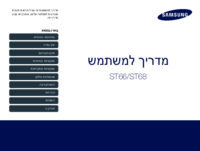









 (11 pages)
(11 pages) (204 pages)
(204 pages) (80 pages)
(80 pages) (8 pages)
(8 pages) (12 pages)
(12 pages) (0 pages)
(0 pages) (12 pages)
(12 pages) (44 pages)
(44 pages) (3 pages)
(3 pages) (114 pages)
(114 pages) (2 pages)
(2 pages)







Comments to this Manuals